
1.定义
该功能可以将整个零件或者几个特征复制为m行n列的矩形阵列。
2.操作步骤
1)选择需要复制的特征,即如图3-187所示的凹槽。
2)单击“变换特征”工具栏中的 按钮,则弹出“定义矩形阵列”对话框,如图3-188所示。
按钮,则弹出“定义矩形阵列”对话框,如图3-188所示。
3)在“第一方向”选项卡的“实例”和“间距”文本框中分别输入“3”和“14mm”。然后,鼠标单击“参考元素”选项,在几何图形区域中选择第一方向的参考元素,系统显示一个红色箭头,表示阵列的方向,单击对话框中的 按钮可改变阵列的方向,如图3-189所示。
按钮可改变阵列的方向,如图3-189所示。
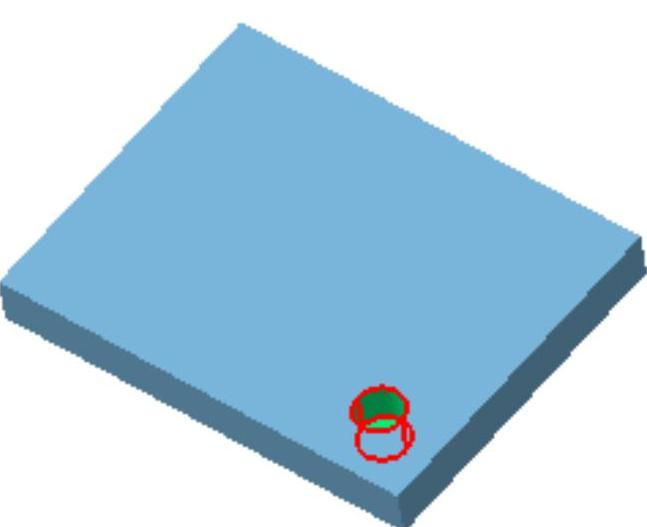
图3-187 选择要复制的特征
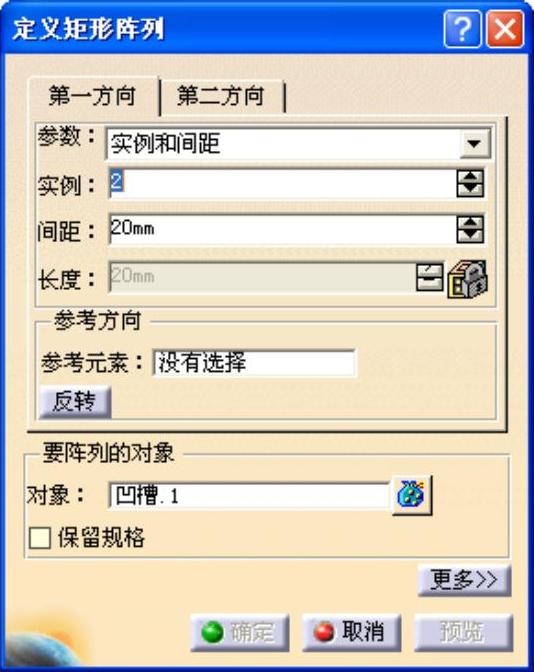
图3-188 “定义矩形阵列”对话框

图3-189 设置第一方向阵列参数
4)鼠标单击“第二方向”选项卡,在“实例”和“间距”文本框中分别输入“3”和“10mm”。然后,鼠标单击“参考元素”选项,在几何图形区域中选择第二方向的参考元素,系统显示一个红色箭头,表示阵列的方向,单击对话框中的 按钮可改变阵列的方向,如图3-190所示。
按钮可改变阵列的方向,如图3-190所示。
5)单击“‘定义矩形阵列”对话框中的 按钮,完成矩形阵列操作,结构树中显示已创建了矩形阵列特征,如图3-191所示。
按钮,完成矩形阵列操作,结构树中显示已创建了矩形阵列特征,如图3-191所示。
3.相关说明
1)阵列方式:创建矩形阵列的方式有四种,分别为“实例和长度”、“实例和间距”、“间距和长度”、“实例和不等间距”。在“参数”下拉列表框中可以选择相应的阵列方式,默认情况下,系统选择“实例和长度”方式,如图3-192所示。

图3-190 设置第二方向阵列参数(www.daowen.com)
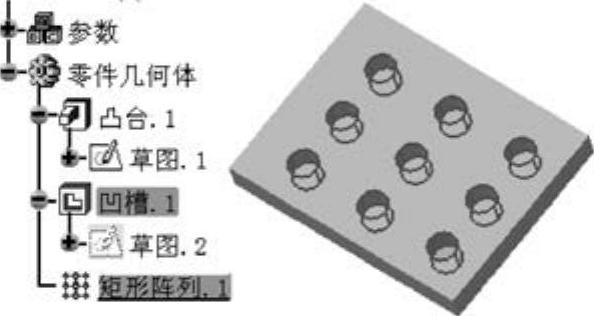
图3-191 创建矩形阵列特征
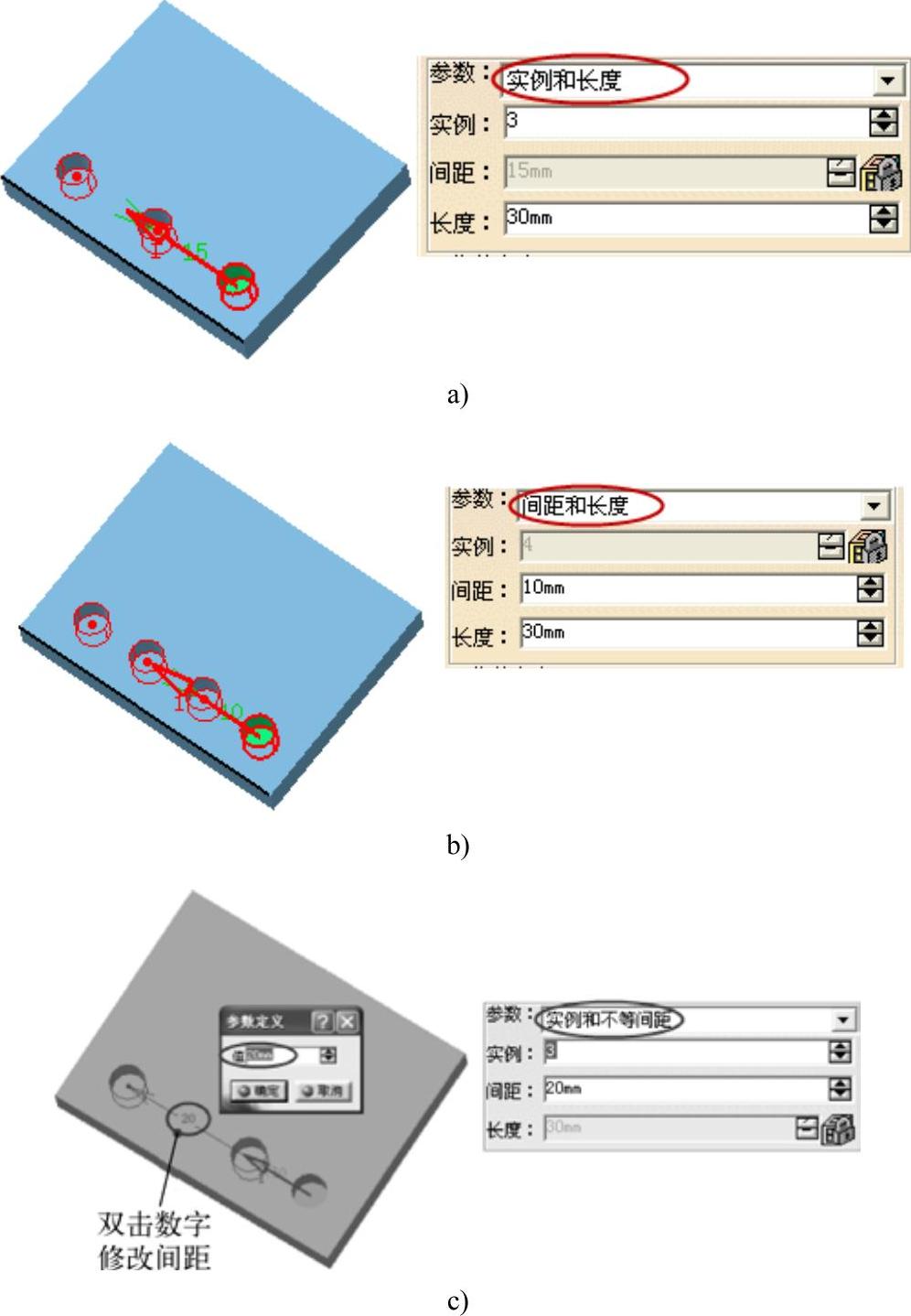
图3-192 创建矩形阵列的不同方式
a)实例和长度方式 b)间距和长度方式 c)实例和不等间距方式
2)保留规格:选中对话框中的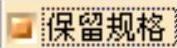 复选框,将使用为原始特征定义的限制“直到下一个”、“直到最后”、“直到平面”或“直到曲面”创建实例,如图3-193所示。
复选框,将使用为原始特征定义的限制“直到下一个”、“直到最后”、“直到平面”或“直到曲面”创建实例,如图3-193所示。
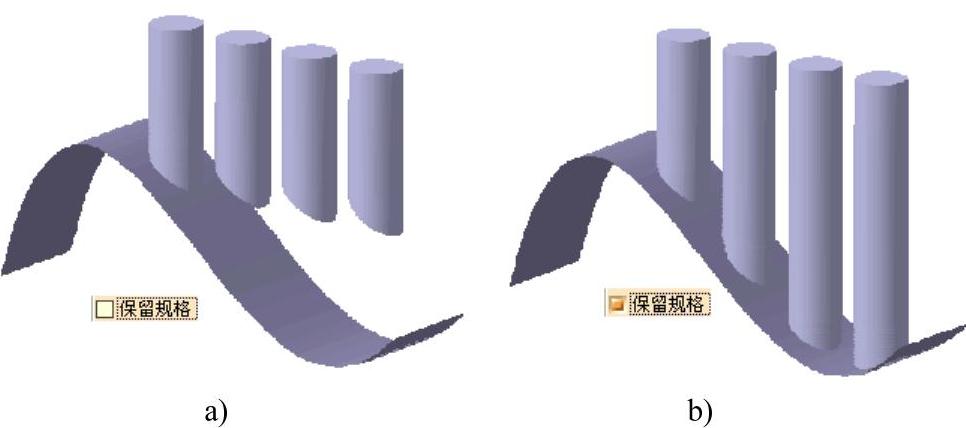
图3-193 “保留规格”选项使用方法
a)取消“保留规格”选项 b)选择“保留规格”选项
3)对象在阵列中的位置:单击对话框中的 按钮,则展开对话框。用户可以使用“对象在阵列中的位置”选项组定位阵列,如图3-194所示。
按钮,则展开对话框。用户可以使用“对象在阵列中的位置”选项组定位阵列,如图3-194所示。
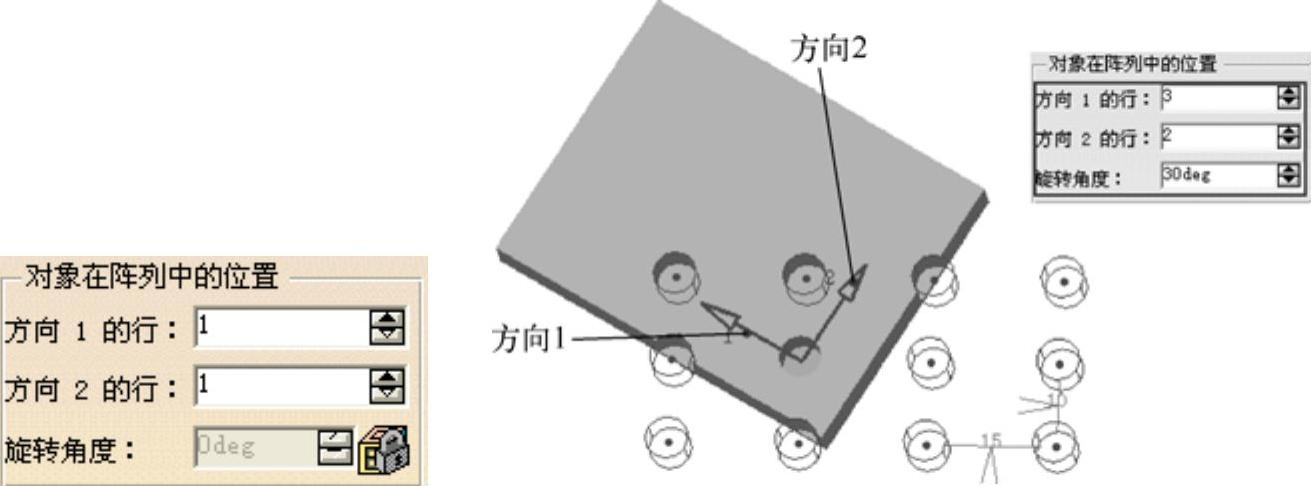
图3-194 设置阵列位置
小提示:
在进行产品设计的时候,可能会决定在通过阵列命令创建的一定数量的实例上执行特定操作。在执行这些操作前,需要分解阵列以使每个实例独立,然后再针对每个实例进行编辑。需要注意的是,如果阵列的原始元素包含修饰特征(例如圆角),分解阵列将不会删除在每个实例上定义的修饰特征,但是,如果修饰特征定义在阵列实例中,分解阵列将删除此修饰特征,如图3-195所示。
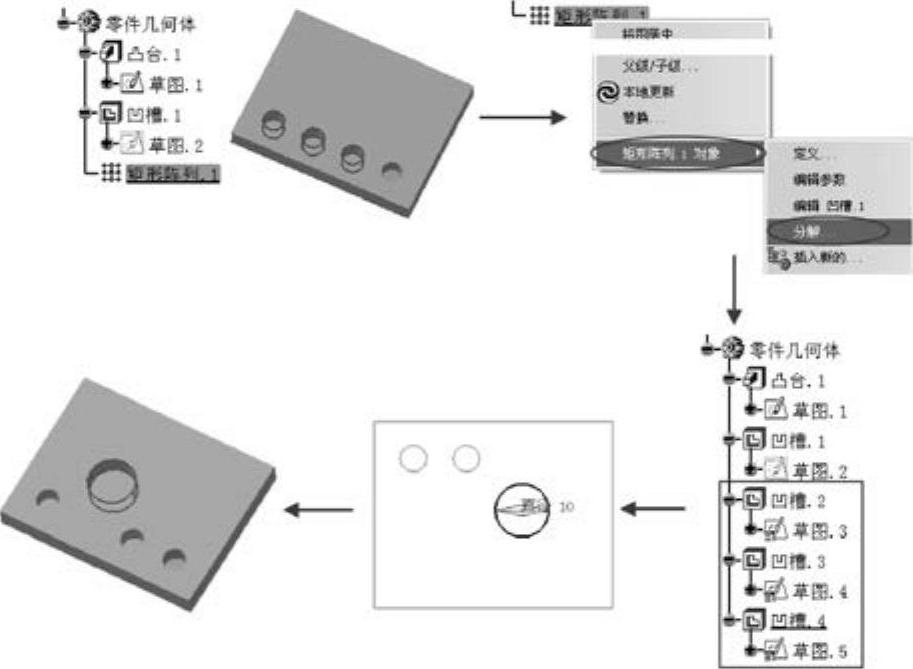
图3-195 编辑阵列特征
免责声明:以上内容源自网络,版权归原作者所有,如有侵犯您的原创版权请告知,我们将尽快删除相关内容。








